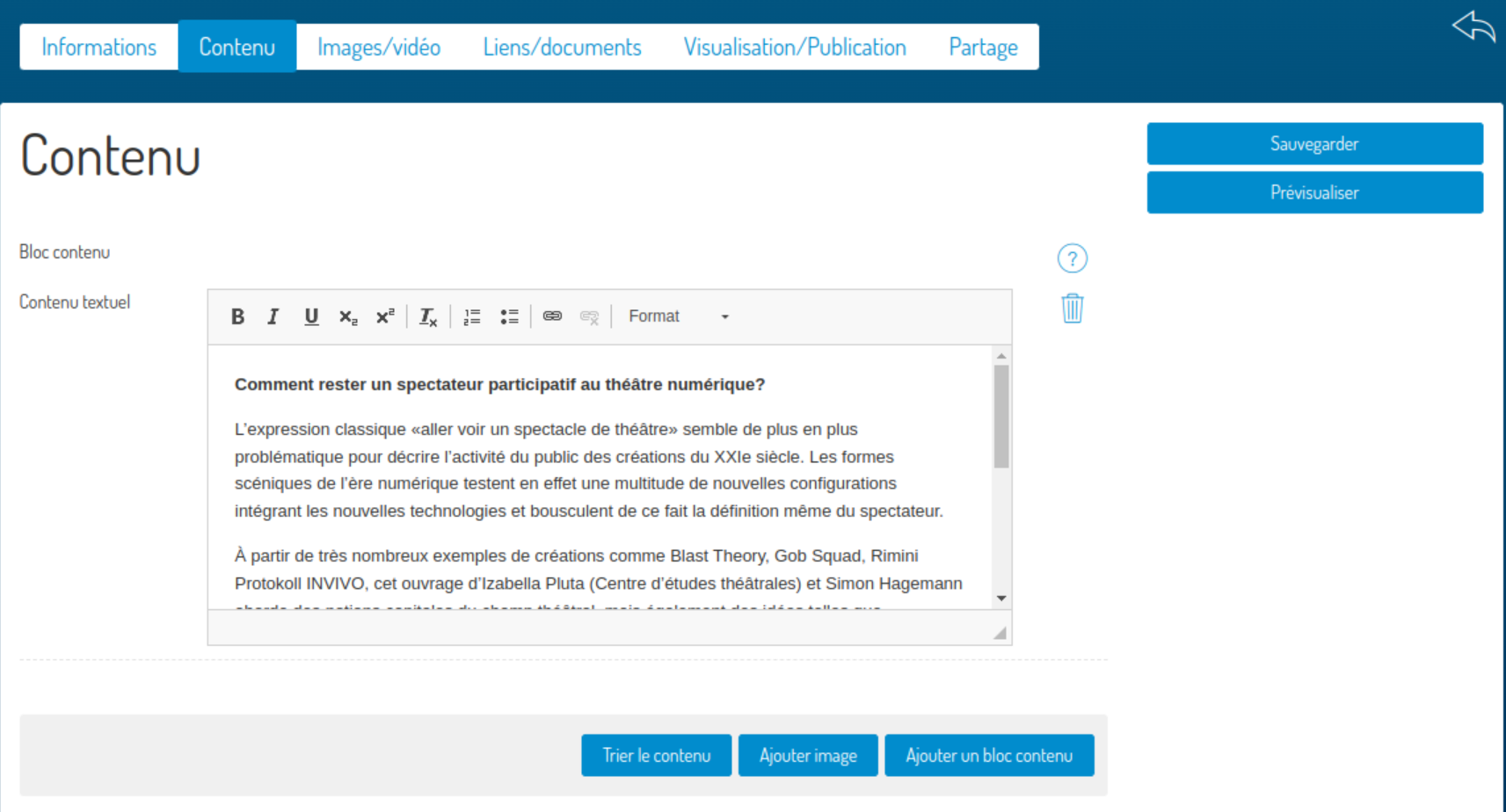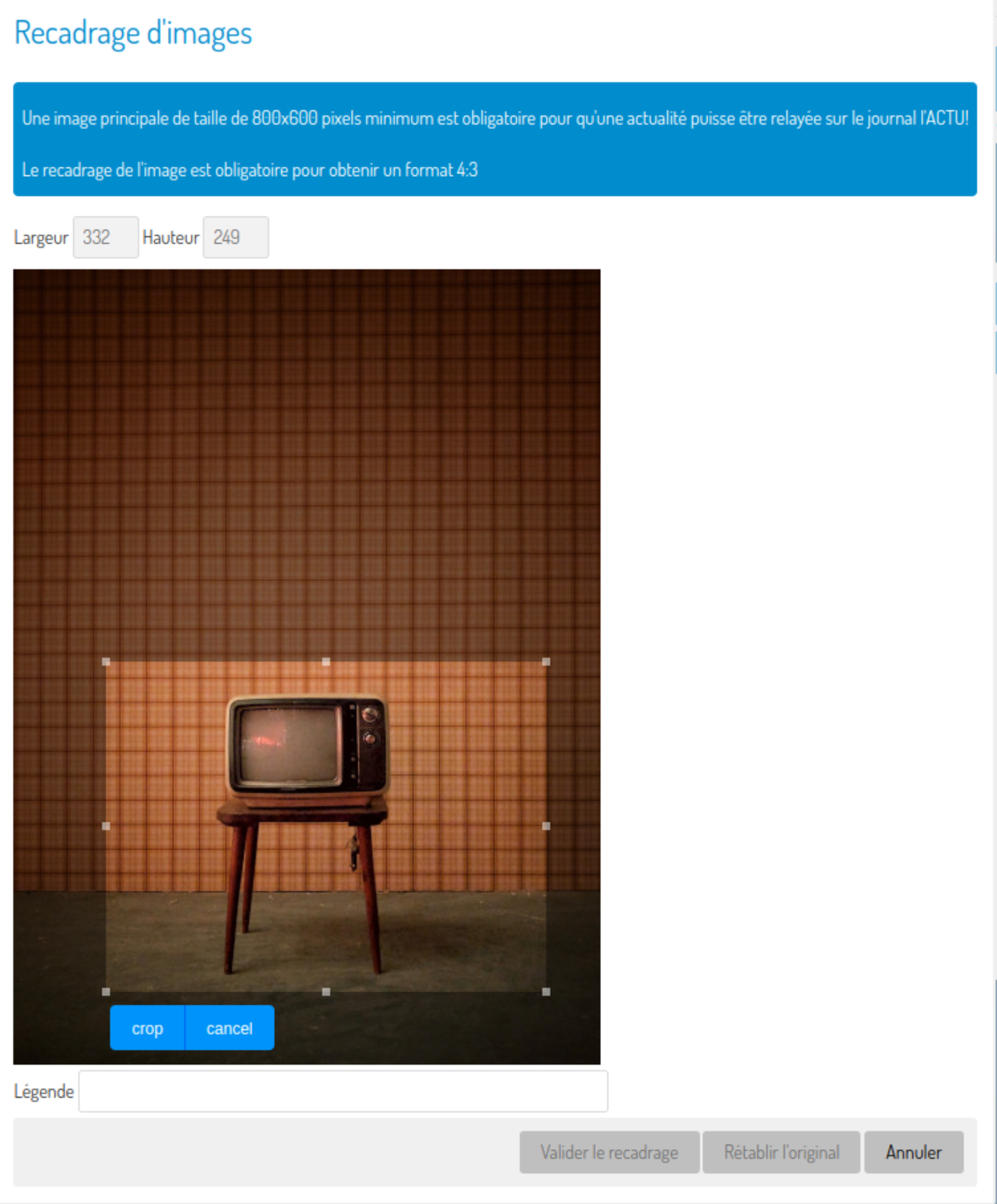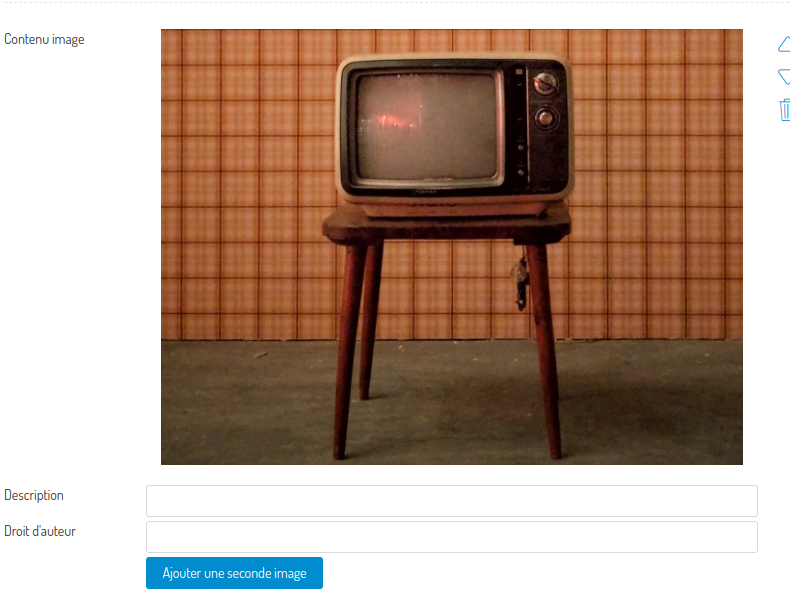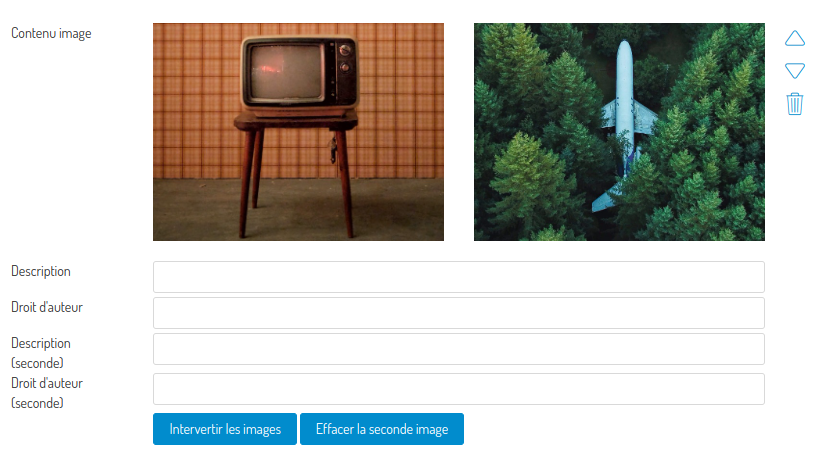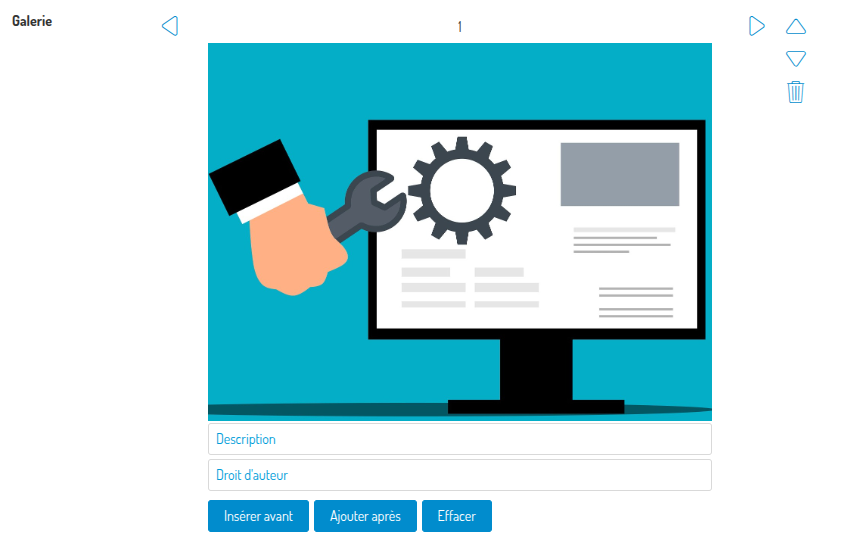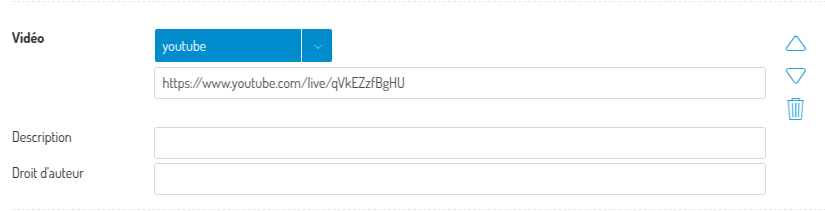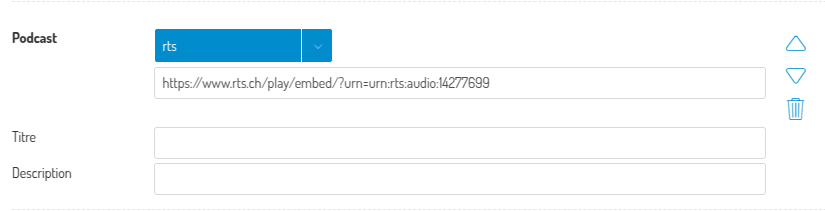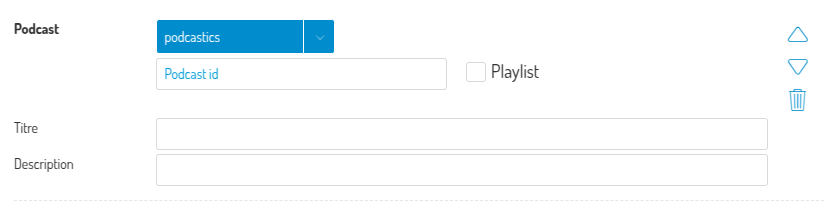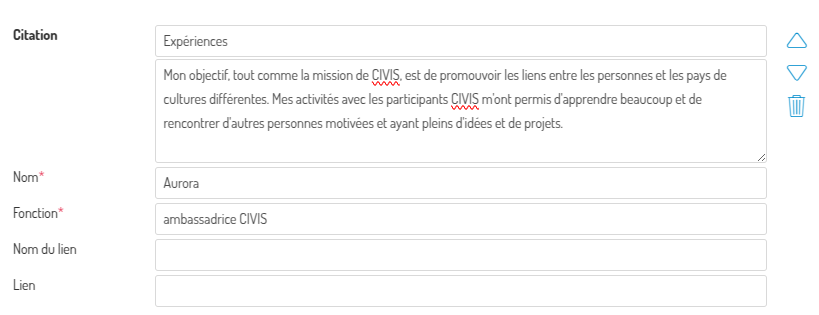Edition du contenu d'une actualité/événement
Actions
L'utilisateur peut ajouter plusieurs blocs textuels et des images. Après édition, il peut effacer ou trier les blocs à tout moment à l'aide des boutons situés sur la droite des blocs :
Blocs
Dans la partie inférieure, une barre d'outils vous permet d'ajouter différents types de contenu :
Respectivement : bloc textuel, bloc image, bloc galerie, bloc vidéo, bloc podcast et bloc citation.
- Bloc textuel : l'utilisateur peut utiliser plusieurs outils de formatage directement dans le texte
- Bloc image : l'utilisateur peut ajouter une image au format 4:3 ce qui nécessite un recadrage (crop). La zone rectangulaire ajustable avec la souris permet de prévisualiser le recadrage. Cliquer sur le bouton crop pour fixer le recadrage et ensuite cliquer sur le bouton Valider le recadrage pour ajouter l'image au contenu.
Une fois la première image ajoutée, il est possible d'en ajouter une deuxième à l'aide du bouton Ajouter une seconde image, les deux images seront alors présentées côte à côte :
On peut ensuite gérer la présentation de ces deux images à l'aide des boutons Intervertir les images et Effacer la seconde image :
- Bloc galerie : contrairement au bloc image, l'utilisateur peut ajouter plusieurs images (avec les mêmes règles pour la taille). On peut ensuite gérer l'ajout/effacement d'autres images à l'aide des boutons Insérer avant, Ajouter après et Effacer.
- Bloc vidéo : permet d'ajouter une vidéo avec les mêmes règles que la vidéo principale.
- Bloc podcast : permet d'ajouter un podcast au contenu (lecteur embarqué dans la page). Les format supportés sont :
- RTS : https://www.rts.ch/play/embed/?urn=urn:rts:audio:...
- Podcastics : identifiant du podcast pour le lecteur simple ou pour le lecteur playlist
- Bloc citation : permet de citer une personne. Le minimum requis est la citation elle-même, le nom et la fonction de la personne. Optionnellement on peut ajouter un titre ainsi qu'un lien externe avec son label.